Každý výkres, který v Microsoft Visio 2013 vytvoříte, je soubor, který musíte uložit, pokud si ho chcete nadále uchovat v počítači. Až budete později potřebovat s tímto výkresem pracovat, prostě ho jen otevřete.
Také můžete jednotlivá schémata exportovat do jiných formátů nebo překopírovat do jiných aplikací Office. Důležité je také umět výkres správně vytisknout.
NahoruUložení výkresu
Jestliže pracujete s programem Visio a máte před sebou už alespoň část určitého výkresu, pak byste si ho měli určitě uložit jako typ .vsdx (příklad ulozeni.vsdx). Jedná se o standardní formát tohoto programu. Jestliže jste daný výkres ještě neukládali, klepněte v na kartě SOUBOR na příkaz Uložit nebo Uložit jako.
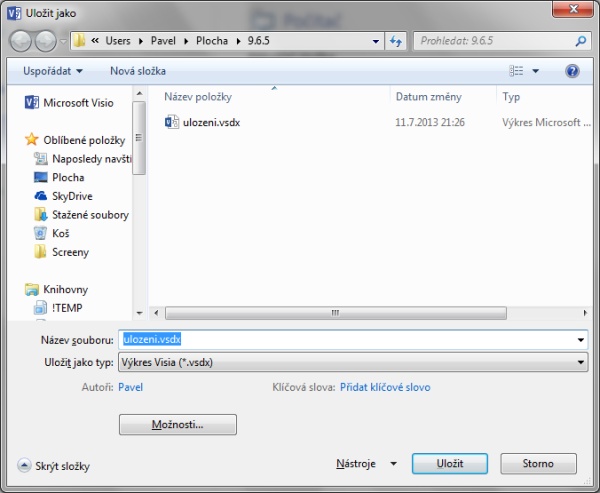
Tím zobrazíte klasická nabídka s možnostmi uložení v počítači, na OneDrive apod., ve které je třeba, podobně jako v jiných programech Office, vyhledat místo pro uložení a název výkresu. Nyní si však všimněte ještě nastaveného typu souboru pro uložení. V dolní části dialogového okna Uložit jako, která se zobrazí po klepnutí na tlačítko Procházet, se nachází rozbalovací nabídka, ve které najdete všechny typy souborů, do kterých umí program Visio ukládat. Standardní typ pro Visio je opravdu Výkres Visia (.vsdx). Můžete však vytvářet i šablony výkresů. Tyto soubory by pak měly příponu .vstx.

Při ukládání si dále všimněte i toho, do jaké verze budete výkres ukládat. Pokud použijete v políčku Typ souboru volbu Výkres (*.vsdx), pak jej ukládáte pro verzi Visio 2013. Jestliže ale víte, že spolupracujete ještě s lidmi, kteří pracují s nižší verzí Visia (2003, 2007, 2010), pak při ukládání vyberte volbu Výkres (*.vsd). Na první pohled to vypadá stejně, ale ve skutečnosti si soubor bere s sebou informace, které říkají, v jakých verzích soubor otevřete.
Formát *.vsdx můžete přímo uložit na SharePoint, není nutné ho převádět do formátu Webový výkres (*.vdw).
NahoruUložení výkresu do formátů jiných programů
Výkresy určitě budete někdy potřebovat využít i v jiných programech na počítači. Přitom právě program Visio může být ten, ve kterém diagramy snadno tvoříte, ale finálně je pak využijete v programech jiných.
Tyto formáty pro ukládání se mohou rozdělit do několika skupin:
- vektorová grafika (.svg, .svgz a .wmf),
- výkres AutoCad (.dwg) a formát výměny dat (.dxf),
- bitmapové formáty (.gif, .jpg, .png, .tif, .bmp),
- formát EMF (.emf a .emz),
- formát PDF.
Opačnou akcí je pak import, kdy do programu Visio budete načítat již existující diagram v jiném formátu. Pro načtení můžete použít prakticky stejné formáty jako pro ukládání.
V programu Visio najdete i příkaz na export (SOUBOR – Exportovat), který nabídne stejné možnosti jako nabídka Uložit jako.
Nejdříve klepněte na tlačítko Změnit typ souboru a následně si zvolte typ souboru pro export – například Formát JPEG (*.jpg).

Pak klepněte na tlačítko Uložit jako – v dialogovém okně si najdete opět místo pro uložení a zvolíte název pro soubor. Po klepnutí na tlačítko Uložit se pak zobrazí dialogové okno pro nastavení vlastností .jpg formátu. V něm můžete nastavit kvalitu exportu, pozadí, případně i natočení exportovaného schématu.

Po klepnutí na tlačítko OK bude export dokončen. Pokud před vlastním exportem označíte jen část schématu, bude…